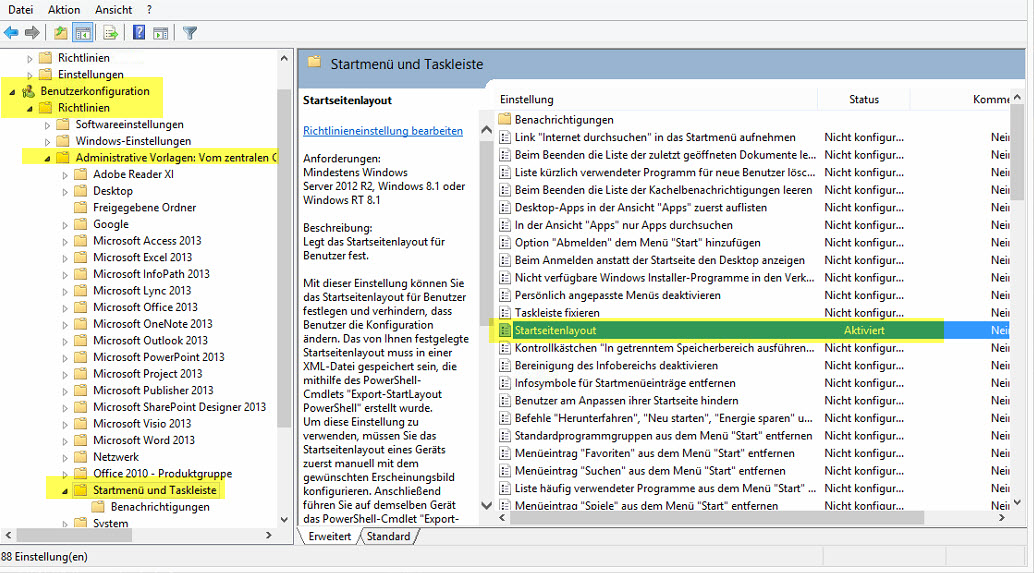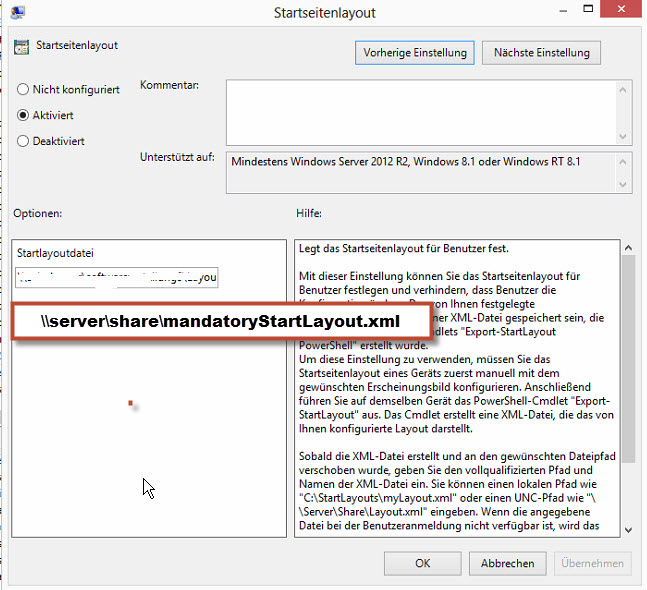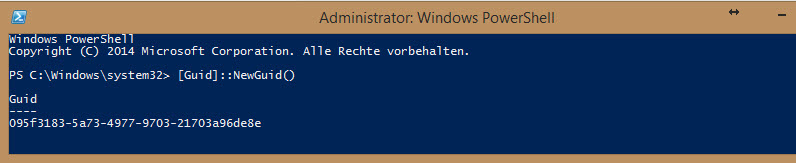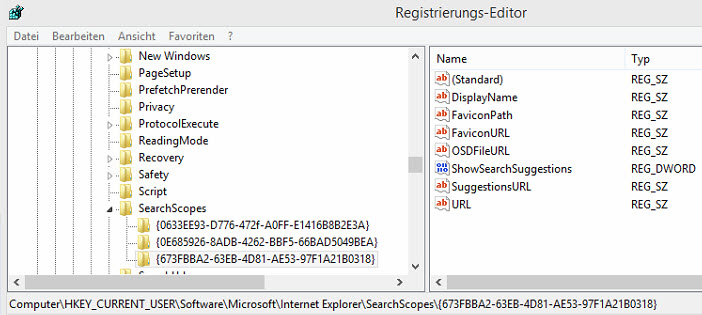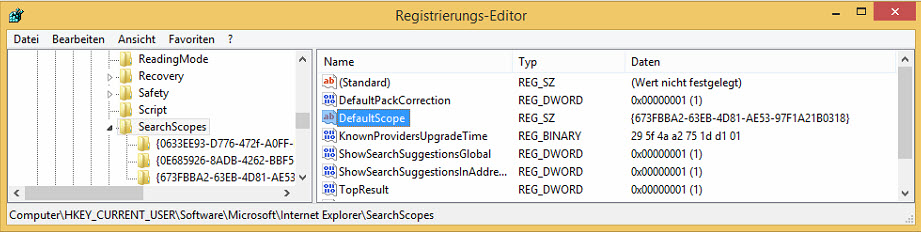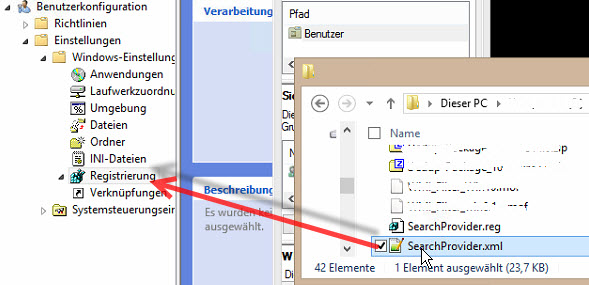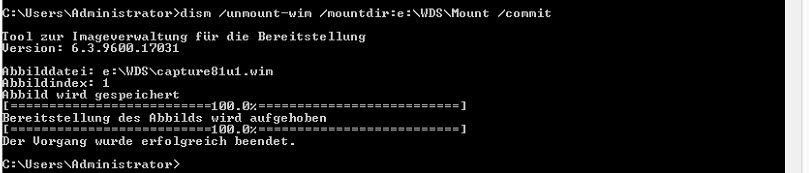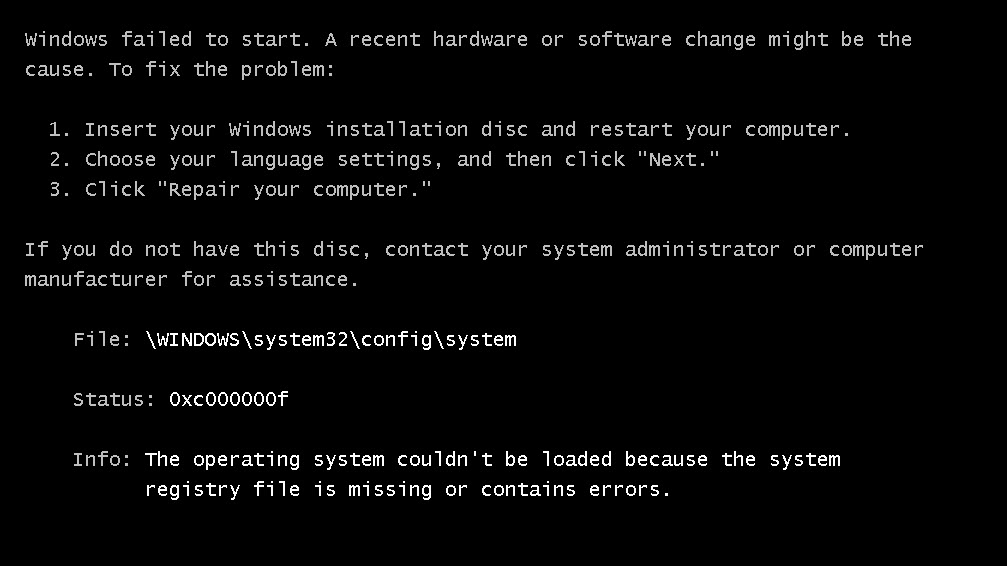Windows 8.1
Download Sicherheitsupdate KB4056898 für Windows 8.1 x64 (Schutz vor Meltdown und Spectre)
Mit Windows 8.1 und Server 2012 R2 sind auch einige neue sehr nützliche Gruppenrichtlinien hinzugekommen.
Eine davon ist die Möglichkeit den Startbildschirm unter Windows 8.1 einheitlich vorzugeben.
Dazu wird auf dem Musterrechner der Startbildschirm nach Wunsch konfiguriert. Diese Konfiguration kann im Anschluss über Powershell (Cmdlet Export-StartLayout) in eine XML Datei exportiert werden, und über eine GPO auf alle Rechner verteilt werden.
Export-StartLayout -Path \\server\share\mandatoryStartLayout.xml -As XML
Standardmäßig ist in Windows 8.1 Bing als Suchanbieter eingetragen. Wenn man einen anderen Suchanbieter (Google) haben möchte, muss man dafür in die Registry eingreifen.
Die Suchanbieter werden unter HKEY_CURRENT_USER\Software\Policies\Microsoft\Internet Explorer\SearchScopes gespeichert.
Die Daten jedes Suchanbieters werden in einer eigenen GUID abgelegt. Die GUID kann man sich über Powershell selber erzeugen.
Der Aufbau für Google sieht folgendermaßen aus:
DisplayName: Google
FaviconURL: http://www.google.de/favicon.ico
ShowSearchSuggestions: 1
SuggestionsURL: http://clients5.google.de/complete/search?q={searchTerms}&client=ie8&mw={ie:maxWidth}&sh={ie:sectionHeight}&rh={ie:rowHeight}&inputencoding={inputEncoding}&outputencoding={outputEncoding}
URL: http://www.google.de/search?q={searchTerms}&sourceid=ie7&rls=com.microsoft:{language}:{referrer:source}&ie={inputEncoding?}&oe={outputEncoding?}
Möchte man Google als Standardsuchabieter verwenden, dann muss noch zusatzlich unter SearchScopes ein REG_SZ Eintrag "DefaultScope" erstellt werden. Als Wert wird die GUID eingetragen, die die Daten für den Anbieter Google enthält.
Nun kann man die Registry Einstellungen exportieren und über GPP an alle Benutzer verteilen. Wer möchte kann meine SearchProvider.xml Datei verwenden, dann entfällt das händische Erstellen der Einträge in der GPP.
Einfach die XML Datei in die neu erstellte GPP ziehen, dann sind die Werte eintragen.
Leider werden beim Sysprep mit CopyProfile die Taskbar Einstellungen nicht in das Default User Profil übertragen. Diese müssen über GPO konfiguriert werden.
Meine Vorgehensweise:
Auf einem Muster PC die Taskleiste nach den eigenen Vorstellungen anpassen. Die Einstellungen werden unter HKEY_CURRENT_USER > Software > Microsoft > Windows > CurrentVersion > Explorer > Taskband gespeichert.
Update am 16.06.2014
Bei mir hat folgender Workaround geholfen:
Auf einem Server 2012 R2 die für das Aufzeichnungsabbild erstellte Capture.wim vor dem Hinzufügen als Startabbild mit dem Tool DISM mounten und anschließend mit dem Unmount Befehl und dem commit Parameter wieder unmounten.
Nach diesem Vorgang funktionierte bei mir auch ein Aufzeichnungsabbild, das mit Win8.1 update 1 erstellt wuerde.
Beim Ausführen eines Aufzeichnungsabbildes, das mit der boot.wim von Windows 8.1 mit Update 1 erstellt wurde erhält man einen Fehler. Das Installationsabbild, das mit derselben boot.wim erzeugt wurde läuft fehlerfrei.
Getestet auf einem Server 2012 und einem Server 2012 R2 u1.
Empfehlung: Für das Erstellen eines Aufzeichungsabbildes die boot.wim von Windows 8.1 ohne Update 1 nehmen.
Einige andere Quellen, die auf diesen Fehler hinweisen:
http://wp.secretnest.info/?p=1474